Χρήση στοιχείων βρόχου στο OneNote
Τα στοιχεία βρόχου είναι ζωντανά, αλληλεπιδραστικά, συνεργατικά αντικείμενα που παρέχουν έναν βολικό τρόπο για να δημιουργείτε ιδέες, να δημιουργείτε και να σχεδιάζετε μαζί. Εκτός από την ενσωμάτωση στοιχείων βρόχου στις συνομιλίες και τα μηνύματα ηλεκτρονικού ταχυδρομείου του Teams, μπορείτε πλέον να τα χρησιμοποιήσετε και στην εφαρμογή Υπολογιστής Του OneNote και των Windows.
Ενώ εργάζεστε σε ένα Σημειωματάριο του OneNote, μπορείτε να δημιουργήσετε ένα νέο στοιχείο βρόχου ή να επικολλήσετε ένα υπάρχον στοιχείο απευθείας στον καμβά του OneNote. Όλα τα άτομα στην εταιρεία σας που έχουν πρόσβαση στο σημειωματάριο μπορούν να επεξεργαστούν αυτά τα στοιχεία και να δουν τις αλλαγές στο σημείο που είναι ενσωματωμένα.
Σημείωση: Τα στοιχεία βρόχου κυκλοφορούν σταδιακά και διατίθενται μέσω του εταιρικού λογαριασμού σας. Στο OneNote, τα στοιχεία βρόχου είναι διαθέσιμα μόνο εάν η εταιρεία σας επιτρέπει τη δημιουργία συνδέσεων που μπορούν να επεξεργαστούν ή να προβληθούν από οποιονδήποτε στον οργανισμό. Τα στοιχεία βρόχου κυκλοφορούν στα Windows και το Web, αλλά δεν είναι ακόμη διαθέσιμα στο OneNote για κινητές συσκευές ή Mac/iOS. Τα στοιχεία βρόχου στο OneNote Online ενδέχεται να είναι διαθέσιμα μόνο σε χρήστες στοχευμένης κυκλοφορίας στον οργανισμό σας και να είναι διαθέσιμα μέσω των insiders Betaγια την εφαρμογή υπολογιστή OneNote των Windows.
Εισαγωγή νέου στοιχείου βρόχου
Πρέπει να ξεκινήσετε με το δρομέα στη θέση στο έγγραφο του OneNote όπου θέλετε να εισαγάγετε το νέο στοιχείο Βρόχος. Βεβαιωθείτε ότι ο δρομέας δεν βρίσκεται μέσα στον τίτλο. Στη συνέχεια, ακολουθήστε αυτά τα βήματα.
-
Στο μενού κορδέλας, ομάδα Εισαγωγή , επιλέξτε Επαναλαμβανόμενα στοιχεία.
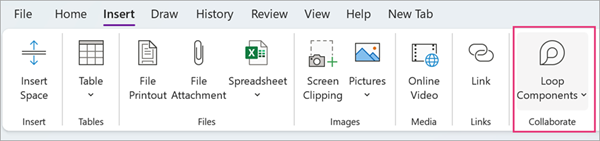
-
Χρησιμοποιήστε την αναπτυσσόμενη λίστα για να επιλέξετε τον τύπο του στοιχείου βρόχου που θέλετε να εισαγάγετε.
-
Εισαγάγετε περιεχόμενο στο νέο στοιχείο.
Κοινή χρήση στοιχείου βρόχου
Εάν @mention κάποιον μέσα σε ένα στοιχείο Βρόχος, θα λάβει μια ειδοποίηση μέσω ηλεκτρονικού ταχυδρομείου με μια σύνδεση προς το στοιχείο Βρόχος. Μπορείτε επίσης να στείλετε μια σύνδεση προς το στοιχείο Βρόχος μέσω αυτών των βημάτων.
-
Στην επάνω δεξιά γωνία του στοιχείου Βρόχος, επιλέξτε το εικονίδιο Αντιγραφή σύνδεσης

-
Επικολλήστε τη σύνδεση σε άλλες εφαρμογές (π.χ., Teams, Outlook, Πίνακας, Word).
Συμβουλή: Μπορείτε επίσης να επιλέξετε μια σύνδεση με δυνατότητα κοινής χρήσης κάνοντας κλικ στην κεφαλίδα και, στη συνέχεια, αντιγράφοντας μέσω CTRL+ C.
Εισαγωγή υπάρχοντος στοιχείου βρόχου στο Σημειωματάριο του OneNote
Σημειώστε ότι η επικόλληση μιας σύνδεσης στοιχείου Βρόχος εμφανίζει αυτόματα το περιεχόμενο του στοιχείου Βρόχος.
-
Στην επάνω δεξιά γωνία του στοιχείου Βρόχος, επιλέξτε το εικονίδιο Αντιγραφή σύνδεσης

-
Μεταβείτε στον προορισμό και επικολλήστε τον μέσω του πλήκτρου CTRL+V (ή μέσω του μενού δεξιού κλικ.
-
Για να επικολλήσετε μόνο τη σύνδεση, επιλέξτε Εισαγωγή σύνδεσης στην καρτέλα Εισαγωγή .
Σημείωση: Πρέπει να αντιγράψετε και να εισαγάγετε τη σύνδεση όπως περιγράφεται εδώ. Η επικόλληση στοιχείου βρόχου δεν θα εμφανιστεί εάν η σύνδεση αντιγραφεί ως διεύθυνση Web από μια γραμμή διευθύνσεων του προγράμματος περιήγησης.
Επεξεργασία στοιχείου βρόχου
Αφού δημιουργήσετε ένα στοιχείο βρόχου σε ένα έγγραφο, μπορείτε να το μοιραστείτε με άλλους χρήστες για να ενεργοποιήσετε τη συνεργασία. Ανεξάρτητα από το πού γίνονται οι αλλαγές από οποιονδήποτε, το στοιχείο θα εμφανίζει πάντα τις πιο πρόσφατες αλλαγές. Ως συνεργάτης, μπορείτε να παρέχετε αλλαγές και σχόλια ως εξής:
-
Μέσα σε ένα υπάρχον στοιχείο Βρόχος, επιλέξτε τη θέση όπου σκοπεύετε να προσθέσετε ή να επεξεργαστείτε περιεχόμενο.
-
Συνεχίστε με την πληκτρολόγηση και την επεξεργασία.
-
Προαιρετικά, εισαγάγετε μια κάθετο (/) για να εισαγάγετε στοιχεία όπως @mentions ή ημερομηνίες. Εισαγάγετε δύο καθέτους () στο υπάρχον κείμενο για να προσθέσετε ένα σχόλιο, το οποίο θα σας αποδοθεί.
Προβολή δραστηριότητας και πρόσβασης
Εάν άλλοι χρήστες επεξεργάζονται το στοιχείο ενώ προβάλλετε το στοιχείο, θα δείτε διαφορετικούς έγχρωμους δρομείς σε αυτό. Μπορεί επίσης να δείτε το κείμενο να επεξεργάζεται σε πραγματικό χρόνο. 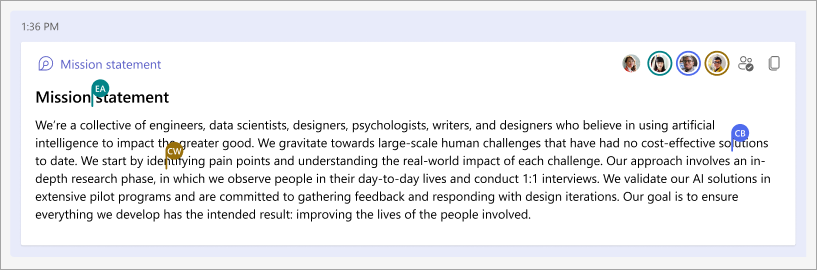

Εύρεση υπάρχοντος στοιχείου βρόχου
Τα στοιχεία βρόχου αποθηκεύονται αυτόματα στο OneDrive. Χρησιμοποιώντας την Αναζήτηση, μπορείτε εύκολα να τα βρείτε είτε στο Office.com είτε στο OneDrive.
Συμβουλή: Ο τίτλος του στοιχείου Βρόχος μπορεί επίσης να εφαρμοστεί ως όνομα αρχείου. Για να διευκολύνετε την αναζήτηση, χρησιμοποιήστε ένα αξέχαστο, περιγραφικό όνομα.
Συνήθεις ερωτήσεις
Προσπαθούμε συνεχώς να βελτιώνουμε τα προϊόντα μας και βασιζόμαστε στα σχόλιά σας για να το πράξουμε. Εάν αντιμετωπίσετε τυχόν προκλήσεις με τη χρήση της δυνατότητας "Βρόχοι" στο OneNote ή έχετε προτάσεις σχετικά με το πώς μπορούμε να βελτιώσουμε περαιτέρω την εμπειρία σας, ενημερώστε μας. Αυτό μπορείτε να το κάνετε μέσω των Σχολίων στην καρτέλα Βοήθεια . Συμπεριλάβετε το hashtag #Loops στον τίτλο της σημείωσής σας.
Ακολουθούν ορισμένες πιθανές επεξηγήσεις:
-
Τα στοιχεία βρόχου έχουν απενεργοποιηθεί από τον διαχειριστή του οργανισμού σας.
-
Δεν χρησιμοποιείτε την εταιρική σύνδεση των Windows για να αποκτήσετε πρόσβαση στο Teams στα Windows, πιθανώς συνδεδεμένοι με προσωπικό λογαριασμό ή άλλη σύνδεση.
-
Προσπαθείτε να αποκτήσετε πρόσβαση σε στοιχεία βρόχου σε ένα μη υποστηριζόμενο τελικό σημείο (αυτή τη στιγμή διανέμουμε για την εφαρμογή υπολογιστή OneNote Web και Windows. Οι κινητές συσκευές και οι υπολογιστές Mac δεν υποστηρίζονται ακόμη).
-
Προσπαθείτε να αποκτήσετε πρόσβαση στα στοιχεία Βρόχος σε μια παλιά έκδοση του OneNote.
Όλα τα άτομα που έχουν πρόσβαση στο σημειωματάριο του OneNote θα μπορούν να αποκτήσουν πρόσβαση στο στοιχείο Βρόχος. Επίσης, τα στοιχεία βρόχου είναι διαθέσιμα σε όλα τα άτομα στην εταιρεία σας που έχουν τη σύνδεση με το συγκεκριμένο στοιχείο.
Προς το παρόν, τα στοιχεία βρόχου είναι διαθέσιμα μόνο σε άτομα εντός του οργανισμού σας.
Το μήνυμα υποδεικνύει ότι αυτό το στοιχείο βρόχου μπορεί να τεθεί σε κοινή χρήση πιο ελεύθερα από ό,τι καθορίζει η προεπιλεγμένη ρύθμιση παραμέτρων νέας σύνδεσης του οργανισμού σας. Το στοιχείο θα μπορούσε να προβληθεί και να υποστεί επεξεργασία από οποιονδήποτε στην εταιρεία σας με τον οποίο η σύνδεση είναι ρητά κοινόχρηστη ή έχει πρόσβαση στο σημειωματάριο του OneNote. Εάν αυτό είναι αποδεκτό, επιλέξτε Εισαγωγή και κοινή χρήση για να συνεχίσετε. Διαφορετικά, επιλέξτε το κουμπί εναλλακτικής ενέργειας: Ακύρωση ή Εμφάνιση ως σύνδεσης, ανάλογα με το συγκεκριμένο σενάριό σας.
Δεν είναι όλες οι δυνατότητες του OneNote διαθέσιμες μέσα στο στοιχείο Βρόχος. Όταν η εστίαση βρίσκεται μέσα στο στοιχείο Βρόχος και όχι στον καμβά του OneNote, θα βλέπετε μόνο τις σχετικές επιλογές στοιχείων βρόχου ενεργοποιημένες.
Προς το παρόν, μόνο οι διευθύνσεις URL στοιχείων βρόχου υποστηρίζονται στον καμβά του OneNote και όχι στη σελίδα Βρόχος. Βεβαιωθείτε ότι η σύνδεση που επικολάτε αφορά ένα στοιχείο και όχι μια σελίδα.










